Oyunlarınızı veya uygulamalarınızı varsayılan ayarlarla çalıştırıyorsanız birden fazla ekran modunun farkında olmayabilirsiniz. Örneğin, çoğu bilgisayar oyunu tam ekran moduna ayarlanmıştır ancak bunu pencereli veya kenarlıksız moda değiştirebilirsiniz. Ayrıca web tarayıcınızı tam ekran modunda görüntüleyebilir ve doğru modla çoklu görev becerilerinizi geliştirebilirsiniz.
Bu makalede pencereli, tam ekran ve kenarlıksız modlar arasındaki farkları öğreneceksiniz. Şimdi bunların ne olduğunu ve ne zaman kullanmanız gerektiğini görelim.
Pencereli Mod Nedir?
Pencereli mod tam olarak neye benzediği gibi. Uygulama veya oyun, ekranınızın tamamını kaplamayan bir pencerenin içinde çalışıyor. Pencereyi ortamın geri kalanından ayıran, iyi tanımlanmış bir kenarlığı açıkça görebilirsiniz.
Pencereli modda, uygulamayı ekranda sürükleyebilir, yeniden boyutlandırabilir ve diğer uygulamalara hızla erişebilirsiniz. Özellikle çoklu monitör kurulumu puanınız varsa, birçok uygulamayı veya oyunu başlatmak ve bunlar arasında geçiş yapmak kolaydır.
Tam Ekran Modu Nedir?
Bir oyunu veya uygulamayı tam ekran modunda çalıştırdığınızda ekranınızın tamamını kaplar. Tüm odak noktası oyun, görüntü veya programdır. Diğer uygulamalar veya görev çubuğu dikkatinizi dağıtmaz.
Tam ekran modu genellikle PC'nizde, Mac'inizde, Android'inizde veya iOS cihazınızda oynadığınız çoğu oyun için varsayılan görüntüleme modudur. Ancak bilgisayar tam ekran modundaki her şeye öncelik verdiği için görevler arasında geçiş yapmak o kadar hızlı ve sorunsuz olmuyor.
Kenarlıksız Pencereli Modu Nedir?
Kenarlıksız tam ekran modu olarak da bilinen kenarlıksız pencereli mod, size her iki dünyanın da en iyisini sunmak için tam ekran ve pencereli modu birleştirir. Çalıştırdığınız oyun veya uygulama, ekranınızın tamamını kapladığı için tam ekran modunda çalışıyormuş gibi görünecektir ancak aslında kenarlıksız bir penceredir.

Aslında, tam ekran modu yanılsamasını yaşarsınız ve yine de hızla diğer programlara geçebilirsiniz. Bu, özellikle birden fazla monitör kullanıyorsanız, tam ekran moduna en iyi alternatiftir. Kenarlıksız mod, bilgisayar oyunları oynarken bile farenizi bir monitörden diğerine sorunsuz bir şekilde taşımanıza olanak tanır..
Tam Ekran Modu Ne Zaman Kullanılmalı
Tüm dikkatinizi ve bilgisayar kaynaklarınızı tek bir programa odaklamak istediğinizde tam ekran modunda uygulamalar ve oyunlar 'inizi çalıştırın. Windows, Mac ve diğer işletim sistemleri, tam ekran modunda çalışan her şeye öncelik verecektir. Dolayısıyla, PC'nizin veya mobil cihazınızın bir oyunu çalıştırmak için biraz daha fazla enerjiye ihtiyacı varsa tam ekran görünümü tercih edin.
Tam ekran modunun en büyük dezavantajı, çoklu görev için o kadar da iyi olmamasıdır. Çalıştırdığınız oyun veya program ne olursa olsun sizi kilitler. Alt + Tab klavye kısayolunu kullanmanız ve bilgisayarın uygulamanızı simge durumuna küçültmesini beklemeniz gerekir. Zorlu bir oyun çalıştırıyorsanız bu durum can sıkıcı olabilir ve çift monitörlü bir kurulum çalıştırıyorsanız daha da kötüleşir.

Uygulamanız veya oyununuz tam ekran görünümündeyken fare imleciniz ana ekranda takılı kalır. Onu bir monitörden diğerine taşıyamazsınız, bu nedenle oyundan çıkmadığınız sürece yükleme ekranından geçmeyi beklerken bir YouTube videosu izleyemezsiniz. Kenarlıksız modun devreye girdiği yer burasıdır.
Kenarlıksız Mod Ne Zaman Kullanılmalı
Daha önce de belirtildiği gibi kenarlıksız mod, tam ekran moduna benzer. Farkı görsel olarak anlayamazsınız. Ancak birden fazla monitör kullanıyorsanız tam ekran modu yerine kenarlıksız modu tercih edin. Oyununuz veya çalışmanız ana ekranda kalırken ekranlarınıza erişebilir ve çeşitli uygulamaları başlatabilirsiniz. Ancak cihazınıza bağlı olarak kenarlıksız modun bir dezavantajı vardır.
Örneğin Windows gibi çoğu işletim sistemi, kaynakları tüm arka plan işlemlerine ayırmaya devam edecektir. Bu, bir oyun veya zorlu bir uygulama çalıştırıyorsanız daha az performans alabileceğiniz ve giriş gecikmesi yaşayabileceğiniz anlamına gelir. Oyununuz için ekstra FPS artırmanız gerekiyorsa tam ekran modunu deneyin ve bunun bir fark yaratıp yaratmadığını görün. Oyunun nasıl optimize edildiğine bağlı olarak kare hızı artabilir.
Pencereli Mod Ne Zaman Kullanılmalı
Pencereli mod genellikle uygulamalarla çalışırken veya klasörler ve tarayıcı sayfaları arasında geçiş yaparken kullanılır. Verimlidir ve tüm pencereleri yeniden boyutlandırmanıza ve ekranınıza sığdırmanıza olanak tanır. Özellikle hızlı düzenlerle Windows 10 ve 11'de çoklu görev için mükemmeldir.
Oyun çalıştırırken kare hızı düşüşleri ve hatta giriş gecikmesi nedeniyle pencereli moddan kaçınmak isteyebilirsiniz, ancak bu, oyun oynarken bu modun işe yaramaz olduğu anlamına gelmez. retro oyunlar hayranıysanız bazen pencereli modu kullanmak zorunda kalacaksınız. Eski PC oyunları, yüksek çözünürlüklü monitörlerde tam ekran modunda iyi çalışmaz ancak pencereli modda çalışabilir..
Ekran Modları Arasında Nasıl Geçiş Yapılır
Pratik olmadığından her şey için tek bir görüntüleme modunu kullanamazsınız. Her modun güçlü ve zayıf yönleri vardır. Neyse ki görüntüleme modunu değiştirmek basittir.
Çoğu oyunda ekran modunu ayarlar menüsünden değiştirebilirsiniz. Grafik veya Oyun bölümünde "Görüntü Modu"nu arayın ve açılır menüden parametreyi değiştirin.
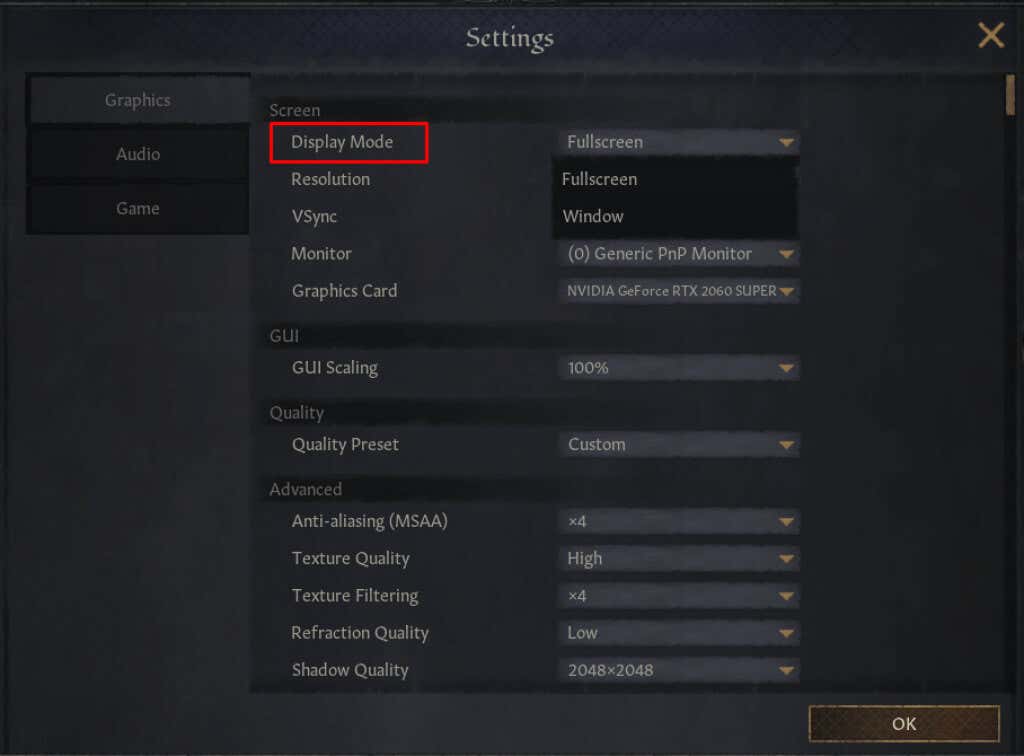
Bazı oyunların görüntü modunu, oyunu çalıştırmadan önce bile değiştirebilirsiniz. Bu genellikle MMORPG'ler 'te geçerlidir çünkü çoğu oyun ayarına erişmenizi sağlayan bir başlatıcıya sahiptirler.
Bazen çeşitli menülere geçmeden tam ekran ve pencereli mod arasında hızlı bir şekilde geçiş yapmak isteyebilirsiniz. Windows PC'de bunu Alt + Enter klavye kısayoluyla kolayca yapabilirsiniz, ancak bu tüm oyunlarda ve uygulamalarda çalışmaz. Tarayıcılarda bunun yerine F11 tuşuna basabilirsiniz.
Her Modun Kendi Kullanımları Var
İster sıkı bir oyuncu olun ister birden fazla görevi aynı anda yapan biri olun, tüm ekran modlarının faydalı olduğunu göreceksiniz. Her biri bir noktada öne çıkıyor; bu nedenle ekran ayarlarınızı gereksinimlerinize göre yapın.
.